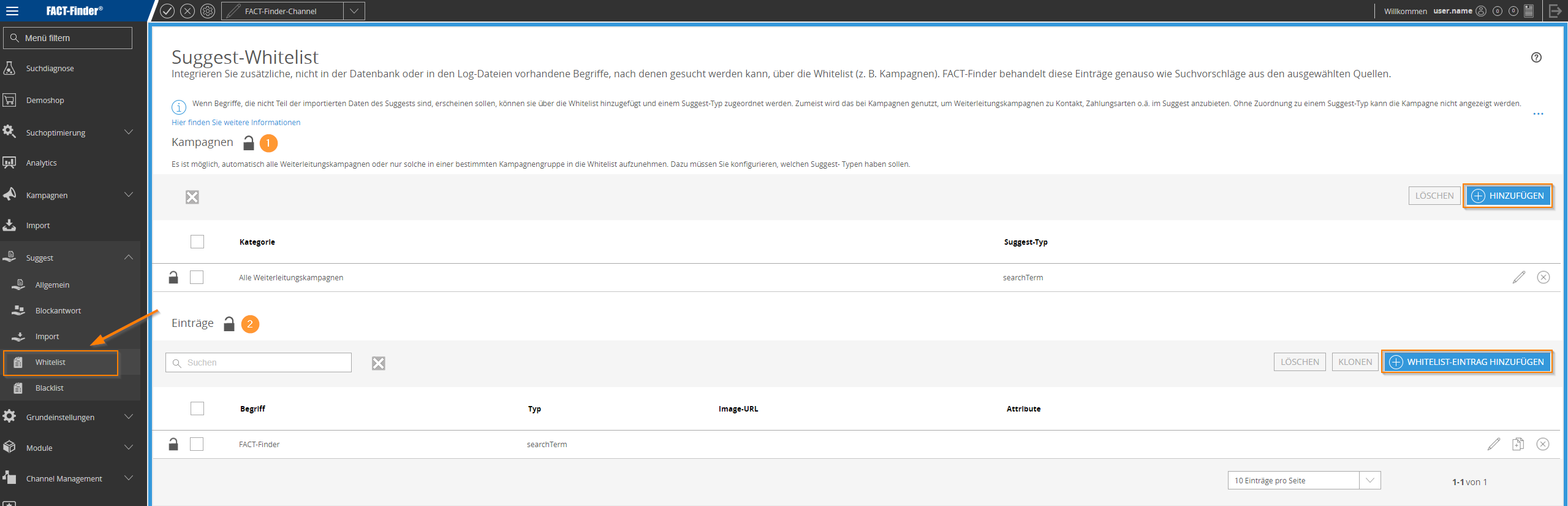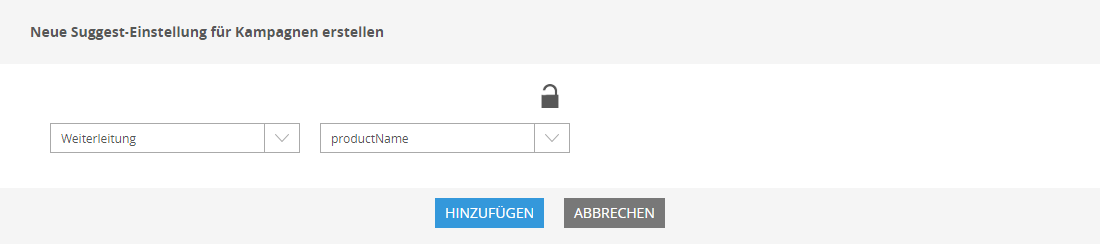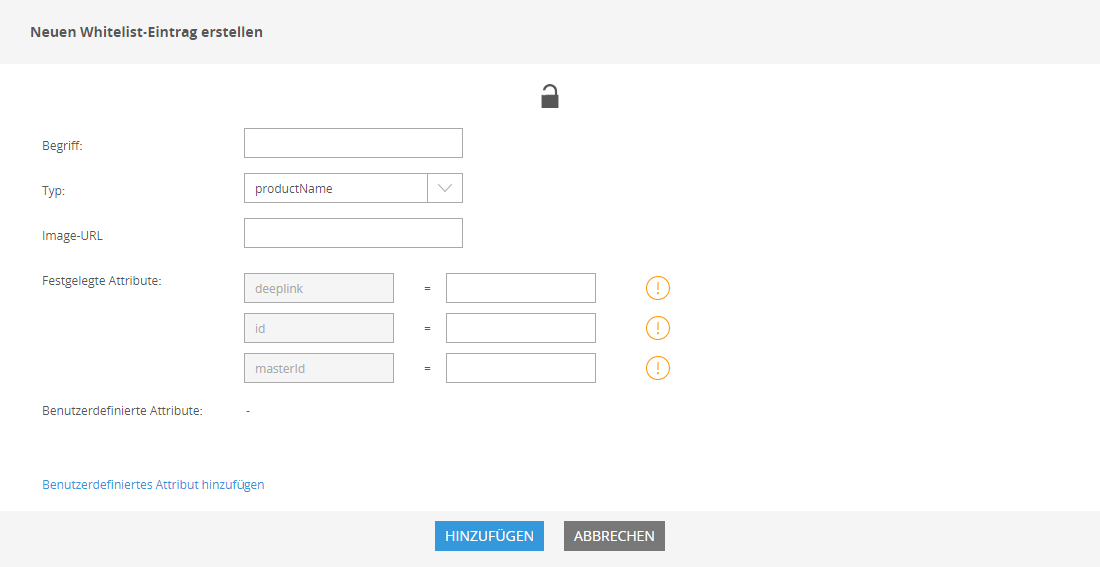Einträge zur Whitelist hinzufügen
Kampagnen (1)
Um eine neue Kampagne zur Suggest-Whitelist hinzuzufügen, klicken Sie auf HINZUFÜGEN. Es öffnet sich folgende Maske:
Sie haben die Wahl, ob Sie eine bestimmte Weiterleitungskampagne oder alle Weiterleitungskampagnen hinzufügen wollen. Das zweite DropDown-Menü gibt Ihnen die Standardtypen productName, brand, category, searchTerm und Ihre selbst erstellten Typen zur Auswahl, auf die sich die Weiterleitungskampagne beziehen soll. Klicken Sie zum Abschluss auf HINZUFÜGEN.
Einträge (2)
Ebenfalls haben Sie die Möglichkeit Begriffe hinzuzufügen, die nicht Teil der importierten Daten des Suggests sind. Sobald sie der Whitelist hinzugefügt wurden, erscheinen sie bei entsprechendem Suchwort im Suggest.
Um ein Wort hinzuzufügen, klicken Sie auf WHITELIST-EINTRAG HINZUFÜGEN. Es öffnet sich folgende Maske:
Den Begriff können Sie frei wählen und unter Image-URL (optional) kann ein Bild für den Begriff hinterlegt werden.
Als Typ stehen Ihnen wieder die Standardtypen productName, brand, category, searchTerm und Ihre selbst erstellten Typen zur Auswahl. Jeder Standardtyp gibt Ihnen unterschiedliche, festgelegte Attribute vor.
| Standardtyp | Festgelegtes Attribut |
|---|---|
| searchTerm | - |
| category | parentCategory |
| sourceField | |
| brand | sourceField |
| productName | deeplink |
| id | |
| masterId |
Bei Bedarf können Sie noch benutzerdefinierte Attribute hinzufügen. Klicken Sie hierfür auf die entsprechende Schaltfläche und füllen Sie die neuen Felder aus.
Zum Abschluss klicken Sie auf HINZUFÜGEN.
Mit der Whitelist können Sie Begriffe zu Suggest hinzufügen, die weder in Ihren importierten Produktdaten, noch in den Logfiles vorkommen.
In diesem Artikel erfahren Sie, wie Sie neue Einträge zur Suggest Whitelist hinzufügen und bestehende bearbeiten können.